【使いこなし】GoogleHOMEminiで快適にできることまとめ
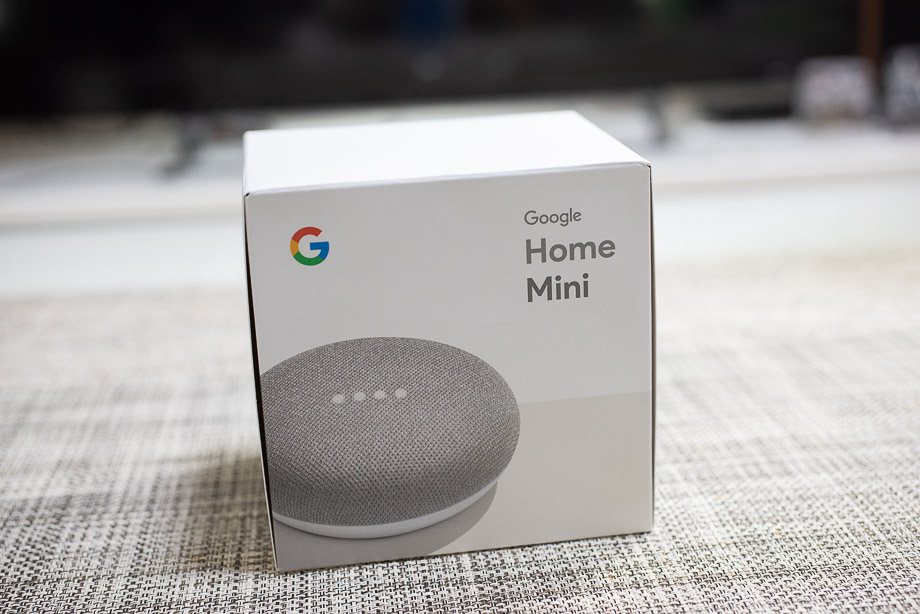
ついにやっとGoogleHOMEminiを買っちゃいました。
GoogleHOMEminiはGoogleのスマートスピーカーで、ライバルにAmazonのECHO、AppleのSiriがあります。
ほかのスマートスピーカーよりGoogleが優れている点としては、
- Siriよりかなり賢い(多分、スマートスピーカーで一番賢いのがGoogle)
- 呼びかけが、「ねぇGoogle」というのがものすごく自然
- 検索結果を答えてくれるので、便利
という感じです。
そしてぼくの家で音声対応にしたのは、
- リビングのシーリングライト
- リビングにある15個の間接照明
- リビングのエアコン
- リビングのテレビ
- リビングのAVアンプ
- リビングのChromecast(YouTubeやネットフリックスをテレビで見れる)
- ベッドルームにある5個の間接照明
となります。
GoogleHOMEminiを使いこなせるかどうかは、「対応してる家電の数」にかかってると言っても過言ではありません。
正直なところGoogleHOMEminiは、家中の家電がコントロールできてナンボです。
普通の家電をGoogleHOMEminiでコントロールするためには、Nature Remo miniという家電コントローラを買えばOK。
めちゃくちゃ便利なので、気合をいれてレビューしていきたいと思います!
【使いこなし】GoogleHOMEminiで快適にできることまとめ
セットアップはすごく簡単だったGoogleHOMEmini
まずはコンパクトにまとまった箱を見てみましょう。

「OK Google」と話しかけるだけとありますが、「ねぇGoogle」しか使ってませんw
これを書いてる今も、「ねぇGoogle、リビングでジャズを流して」と言ってYou Tube Musicのジャズを連続自動演奏にしています。
便利や…。
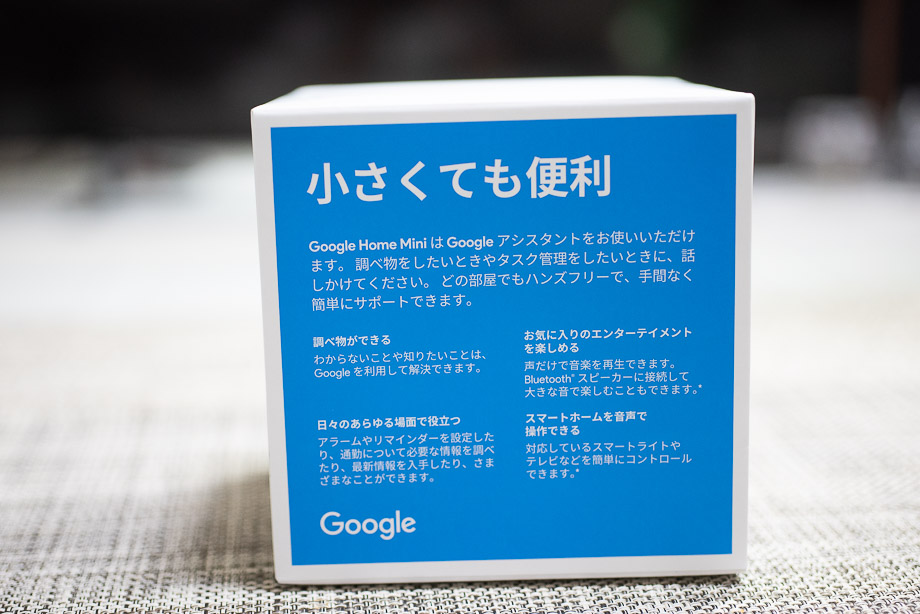
Googleのスケジュールで仕事などを管理してる人は、その時間になるとGoogleHOMEminiが読み上げてくれるようにもできます。
便利!
ちなみに朝の設定で、「おはよう」という言葉に対し、
- リビングの照明をつける
- ベッドルームの照明を消す
- 今日の気温
- 通勤先までの混雑状況(ぼくは自宅だから外しました)
- 今日の予定
- 日経平均株価やナスダックの情報
- ニュース
- BGMを流す
ということができちゃいます。
パンを焼いてコーヒーをいれてくれることはないですが、これだけでもかなり便利。
朝がやたらと充実して、できる人っぽくなるのがステキw

ちなみに箱の開け方はムリヤリ開けるのではなく、ちゃんと引っ張ると蓋が開くようになってるのであわてずに。

そして箱を開けると出てくる本体がこちらです。
結構小さいので、邪魔にならなくていいですね。

手に持つとこれくらい。
めっちゃ小さいです。

裏返すとこんな感じ。
右下に見えるのは、マイクのミュートボタンです。
そしてオレンジ部分の下に丸いぽっちがあるのがわかるでしょうか?
これ、なぜか説明書に書かれてないんですけど、リセットボタンになっています。
もしGoogleHOMEminiがうんともすんとも言わなくなったら、ここを長押しすると初期化されるのでやってみてください。

ほかに入っているものは、3枚の簡単なカードと…

コンセントに刺しこむコードです。
GoogleHOMEminiをコンセントに挿し込んだら準備完了。
あとはスマホのアプリでGoogleHOMEをダウンロードして起動させましょう。
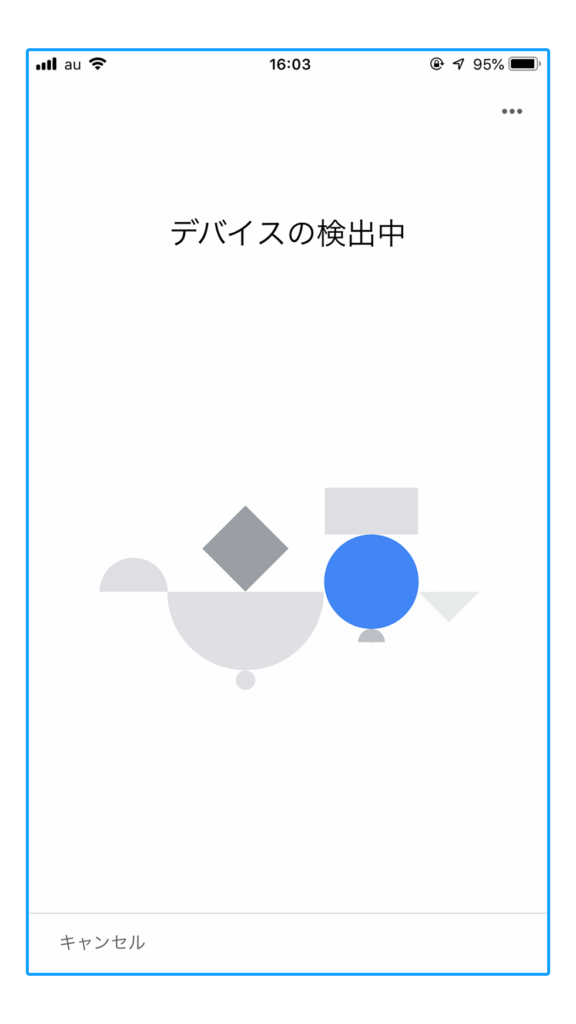
デバイスの検出中画面になって…
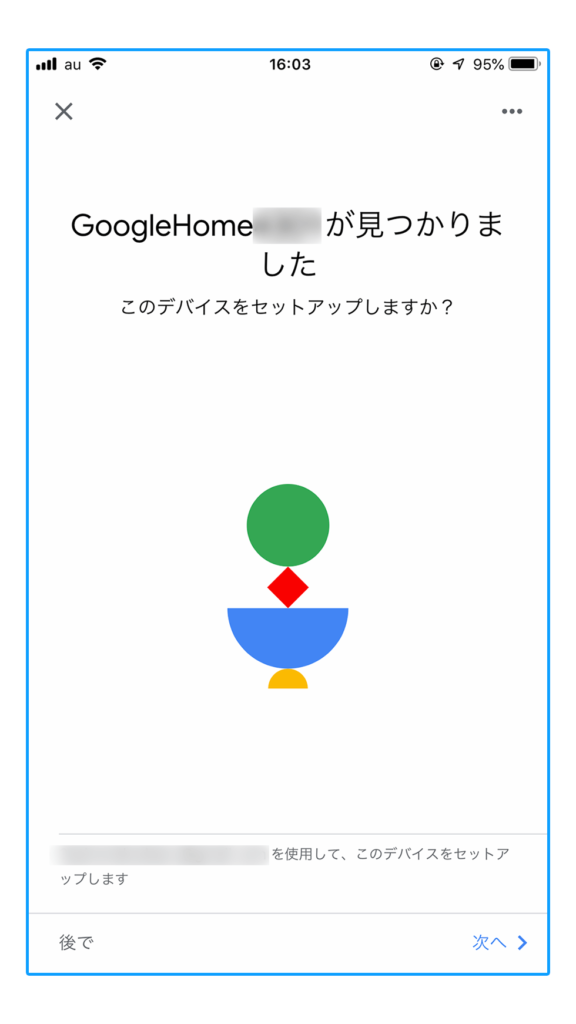
GoogleHOMEminiを検出できました。
あとは画面の指示に従って進めるだけです。
簡単~。
GoogleHOMEの設定で、家中の家電を接続させよう
ぼくはすでにNature Remo miniという家電コントローラで、照明やテレビ、アンプなどをつなげてました。
これに関しては、下記の記事が詳しいです。
家電をすべてNature Remo miniに設定したら、あとはGoogleHOMEとNature Remoをつなげていきます。
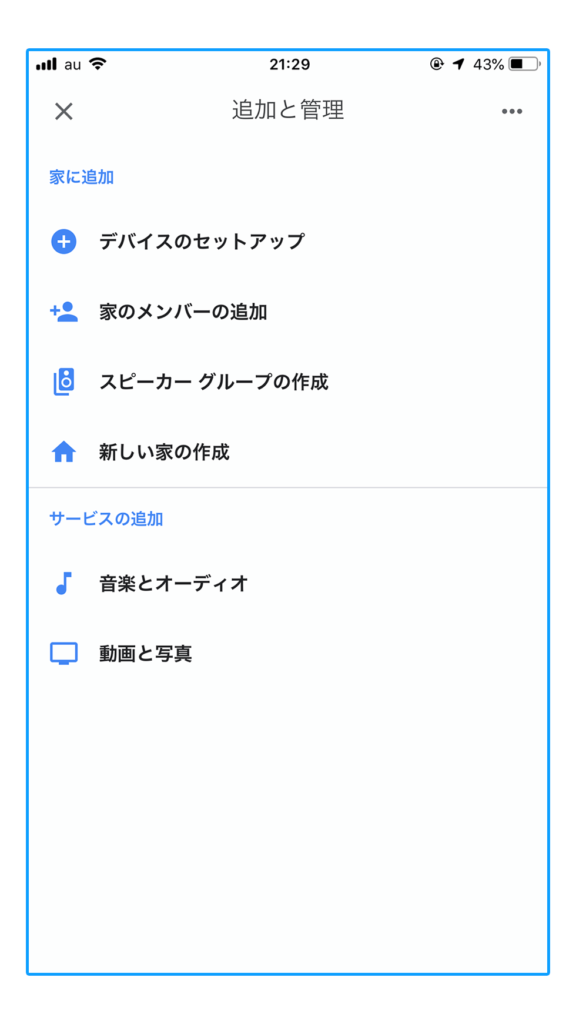
GoogleHOMEのアプリで、デバイスのセットアップを選択。
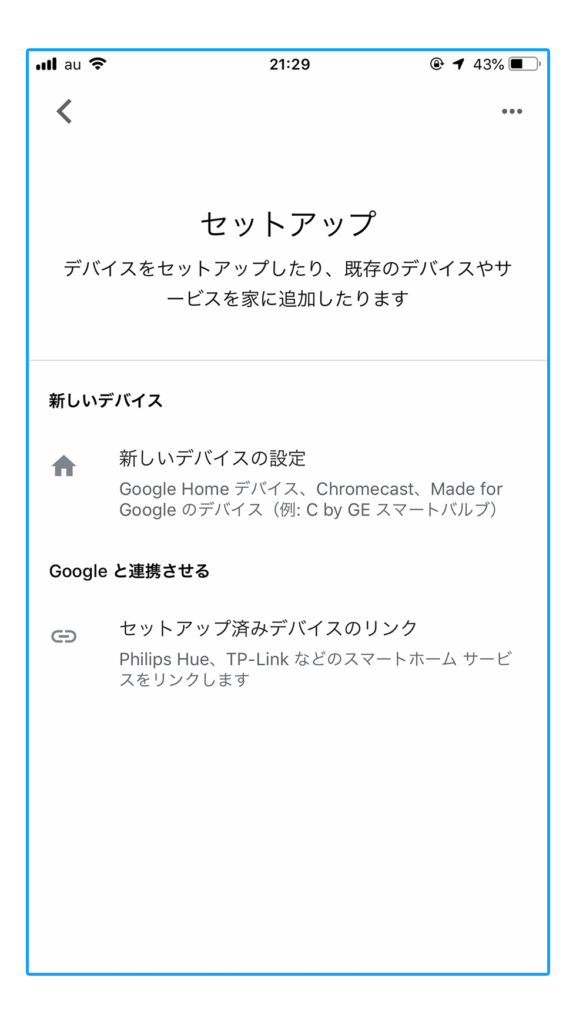
セットアップ済みデバイスのリンクを選択。
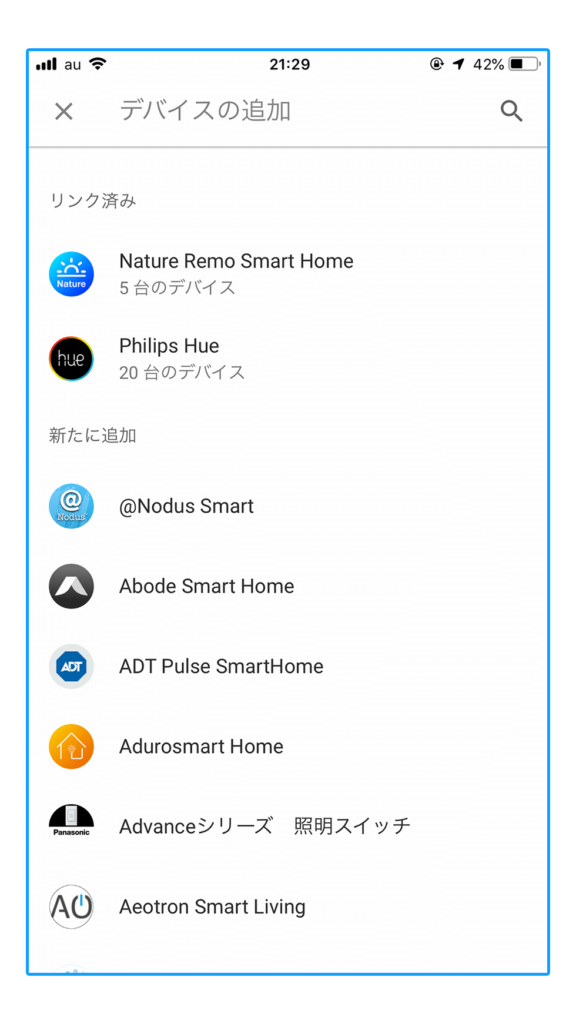
ぼくはもうすでに登録しちゃってるのでリンク済みになっていますが、この画面でデバイスを追加できます。
ちなみにもうひとつのPHILIPS Hueというのはいろんな色にできるランプのことで、間接照明としてかなりオススメ(ちょっとお高いけど…)
これでもう登録は完了となります。
あとは「ねぇGoogle、リビングの電気付けて」とか、「ねぇGoogle、テレビを消して」とか言えばそのとおりになります。
実際に使ってみるとかなり革命的というか、「おぉ…!」という感じw
慣れてきたら、「ルーティン」でさらに便利に使いこなす
GoogleHOMEminiのキモというか、めちゃめちゃ便利なのがこのルーティンです。
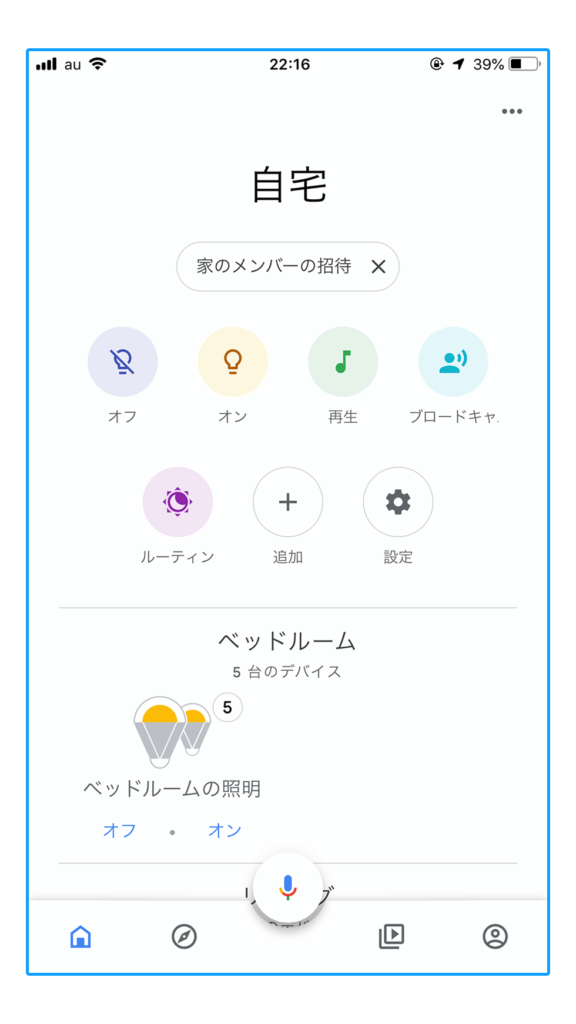
ルーティンというのは、「特定の言葉をキーワードに、複数のことを実行する機能」になります。
例えば、最初にちょこっと書いた「おはよう」というキーワードに対する操作はこんな感じの設定になっています。
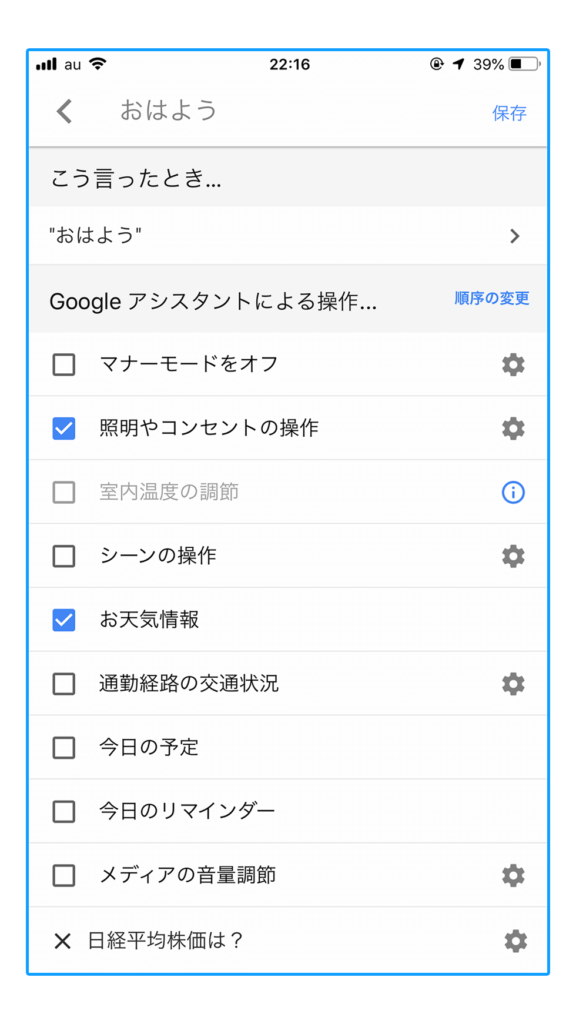
照明やコンセントの操作の項目では、
- ベッドルームの照明をすべて消す
- リビングの照明をメインライトだけつける
さらにほかの項目として、
- 自宅近くのお天気情報
- 株価情報
- ニュース
という感じで、たったひとこと言うだけで、これだけのことをやってくれます。
しかもこのルーティンはいろいろと応用が聞くのがかなり良いんですよね。
例えばぼくの場合、「いい感じの照明にして」と言うと蛍光灯色だった部屋が、間接照明だけのムーディな雰囲気に変わります。
ほかにも「しっとりと飲みたい」と言うと、さらに照明が暗くなりピアノクラシックが流れるようになります。
こんな感じで、自分が「こう言ったときにこうして欲しい!」というのが簡単に設定できるわけです。
「寒い!」と言ったらエアコンをつけて、ついでに加湿器もオンにするようにもできますよね。
いろんな使い方ができるので、どんどん部屋を便利にすることができます。
さらに細かい設定を突き詰めると、IFTTT(イフト)というアプリを使うことになるんですが、ほとんどのことはGoogleHOMEだけで完結できちゃうはず。
音量の調節は、パーセントで指定すると便利
GoogleHOMEminiが生活の一部になってくると、BGMの大きさをシチュエーションによって変えたくなってきます。
そんなときに「音量上げて(もしくは下げて)」だけだと10%ずつしか変わりません。
そこで、「音量を30%にして」というふうにパーセントで指定すると、すぐにバッチリな音量に変えてくれます。
現在の音量を聞きたければ「今の音量は?」と聞けばパーセントで教えてくれます。
GoogleHOMEminiに聞くとちょっと楽しい豆知識
会話を通訳するモードがある
家に外国人が来てしまった…!なんていうシチュエーションはほぼないですが、そんなときは通訳モードにすると、外国語を日本語に通訳してくれます。
やり方は「ねぇGoogle、○○語を通訳して」もしくは「通訳モードをオンにして」というだけ。
やめるときは「やめて」とか「終了して」と言えばOKです。
ちょっとした話相手になってもらえる
一人が寂しい夜は誰にでもありますよね。
そんなときに「疲れた…」とか「最近どう?」と聞くとちゃんと答えを返してくれます。
俳句を読んでくれる
俳句を詠んで!というと詠んでくれます。
ちなみに短歌は無理でした…。
なぞなぞも言ってくれる
「なぞなぞ言って」でなぞなぞを出してくれます。
ぼんやりとしたいときになんか聞いちゃうんですよね…w
動物の鳴き真似をしてくれる
「ライオンの鳴き真似をして」「キリンの鳴き真似をして」と言ったリクエストにもちゃんと答えてくれます。
ちなみにキリンの鳴き真似を頼んだときは、キリンが食事をしてるときの音というトリッキーな返しをしてきました。
占いもしてくれる
なんと占いもしてくれます。
なぜかシナモロールと喋れる
「シナモンと話したい!」って言うと、シナモンと話すことができます。
なぜwww
ぼくはポムポムプリンと話したかったのですが、それは無理でした…。
まとめ:GoogleHOMEminiを使いこなせば、生活がより便利になる
使ってみてわかったのですが、GoogleHOMEminiに家電を接続してないと、3日で飽きます。
「GoogleHOMEmini、買ったけどぜんぜん使ってないや」という人はおそらくGoogleHOMEminiと喋ることしかしてない人が多いはず。
家電を接続すると、生活の一部になります。
「おはよう」から「いってきます」、「ただいま」「おやすみ」で部屋の照明やエアコンの管理、各種情報が得られる便利さは、使ってみるとわかってきますね。
自宅を声で管理することの凄さをぜひ実感してみてください!
ad
この記事を気に入って頂けたらシェアしてくれると嬉しいです。
あなたにオススメの記事はこちら
PREV :
ゆるキャン△のしまりんフィギュアレビュー!
NEXT :
【レビュー】足音がこもらない!たどり着いたランニング用イヤホンはコレ!


























